Freemake Video Converter pre Windows ponúka viacero možností na konverziu vašich audio a video súborov do iných formátov. Pomocou tohto programu sme boli schopní úspešne previesť súbory MP4 do AVI bez toho, aby sme sa zapotili.
Medzitým, ak používate Mac, vašou najlepšou voľbou pre túto úlohu je Any Video Converter, čo je najlepší bezplatný program na konverziu médií, ktorý je k dispozícii pre používateľov Apple. V tejto príručke vám ukážeme, ako previesť vaše súbory MP4 do AVI, či už používate Windows PC alebo Mac.
Odporúčané videá
Kliknutím sem prejdete na kroky na konverziu MP4 do AVI na počítači Mac
Ako previesť MP4 do AVI v systéme Windows
S programom Freemake Video Converter stačí na zmenu vašich mediálnych súborov z jedného typu na druhý len niekoľko kliknutí myšou. Freemake ponúka bezplatné sťahovanie svojho video konvertora prostredníctvom tejto webovej stránkya je kompatibilný s Windows XP, Vista, 7 a 8/8.1.
Krok 1 - Stiahnite si Freemake Video Converter
Po otvorení stránky, na ktorú sme vás prepojili vyššie, kliknite na zelené tlačidlo sťahovania naľavo od Freemake Video Converter v hornej časti. Po dokončení sťahovania dvakrát kliknite na inštalačný program, čím spustíte nastavenie Freemake, potom postupujte podľa pokynov na obrazovke. Odporúčame vám zrušiť začiarknutie možnosti inštalácie Conduit Search Protect. Tiež vyberte možnosť Vlastná inštalácia a zrušte výber bloatware, ktorý sa Freemake Video Converter pokúša načítať do vášho systému.
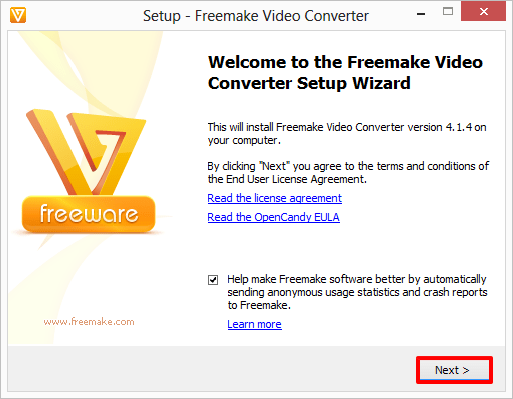
Freemake s veľkosťou 78,3 MB je pomerne malý program a jeho inštalácia trvá len pár okamihov. Po dokončení inštalácie kliknite na Dokončiť a Freemake Video Converter by sa mal spustiť automaticky.
Krok 2 - Konverzia súboru MP4 do AVI
Kliknite na tlačidlo + Video v ľavom hornom rohu Freemake a nájdite súbor MP4, ktorý chcete previesť. Keď to urobíte, dvakrát naň kliknite a pridajte ho do pracovného zoznamu.
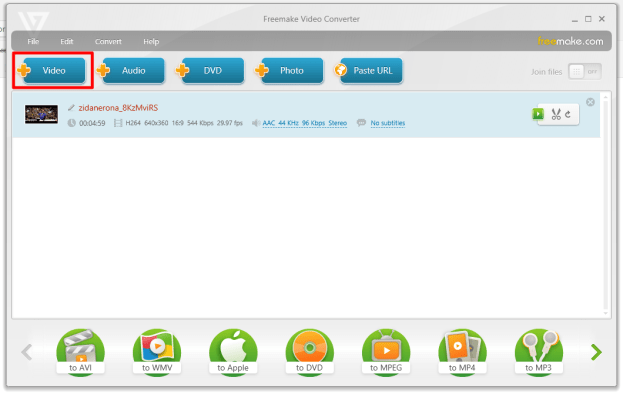
Krok 3 – Kliknite na tlačidlo „do AVI“ v ľavej dolnej časti Freemake. Odtiaľ Freemake ponúka viacero možností výstupu, z ktorých si môžete vybrať, vrátane rozlíšenia obrazovky, kodekov na použitie a ďalších.
Po dokončení prispôsobenia možností vyberte, kam má spoločnosť Freemake uložiť prevedený súbor, a kliknutím na tlačidlo Konvertovať spustite proces.
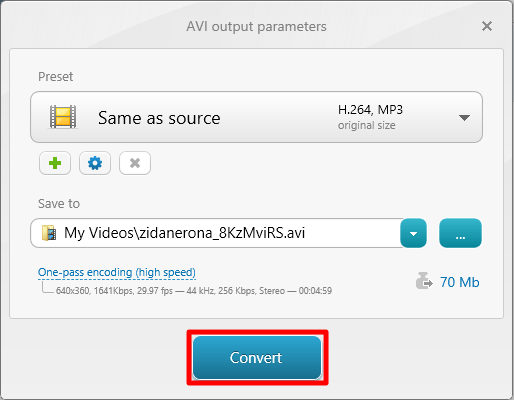
Krok 4 – Nakoniec dokončite úlohu kliknutím na tlačidlo OK na obrazovke Úspech. Váš novo vyrazený súbor AVI by sa mal nachádzať v cieľovom priečinku, ktorý ste určili. Ak ho chcete prehrať, dvakrát naň kliknite ako na iné video.
Ďalšia stránka: Ako previesť MP4 do AVI pomocou počítača Mac
Ako previesť MP4 do AVI v Mac OS X
Krok 1 - Stiahnite si a nainštalujte Akýkoľvek konvertor videa
Otvorte vyššie uvedený odkaz a kliknite na tlačidlo s názvom „Download Intel“, aby ste začali sťahovať Any Video Converter do vášho Macu. Po zobrazení výzvy presuňte položku Any Video Converter do priečinka Aplikácie.
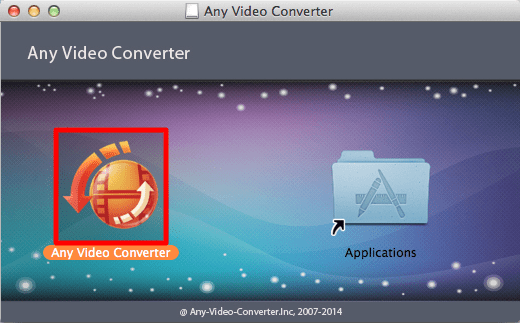
Krok 2 - Otvorte Any Video Converter z priečinka Applications. Keď sa počítač spýta, či dôverujete stiahnutej aplikácii, kliknite na tlačidlo Otvoriť.
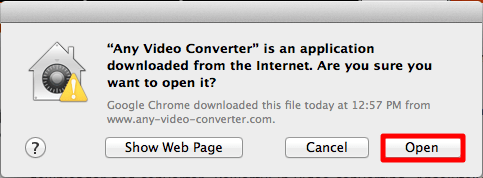
Krok 3 – Previesť súbor MP4 do AVI
Kliknite na tlačidlo Pridať súbor (y) v ľavom dolnom rohu obrazovky a nájdite súbor MP4, ktorý chcete previesť.
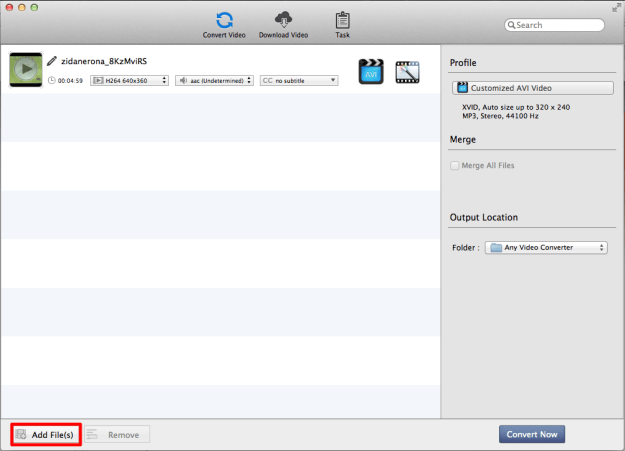
Otvorte rozbaľovaciu ponuku na pravej strane obrazovky v okne „Profil“ a kliknite na logo kotúča filmu v spodnej časti. Potom vyberte „Prispôsobené video AVI“ a nastavte typ konverzie na formát AVI. Kliknutím na „Previesť teraz“ spustíte proces. Po chvíli by mal pre vás Any Video Converter vypľuť nové AVI.
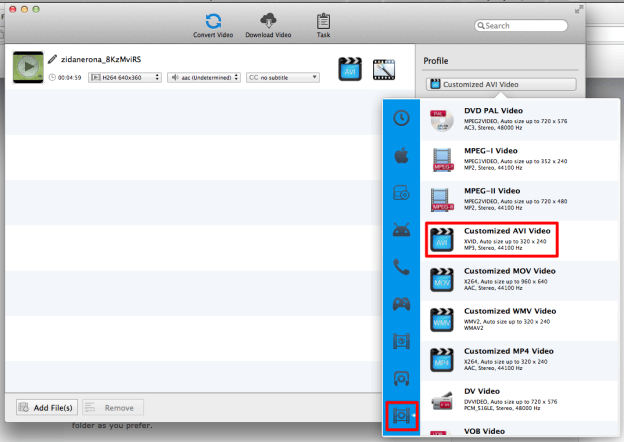
Krok 4 – Nájdenie a prehrávanie vášho nového AVI
Ak chcete okamžitý prístup k novému súboru, kliknite na kartu „História“ na ľavej strane obrazovky a pozrite si čerstvo skonvertované video. Klip si môžete pozrieť zo samotnej aplikácie. Prípadne môžete kliknúť na lupu na pravej strane obrazovky a otvoriť priečinok obsahujúci hotový výrobok.
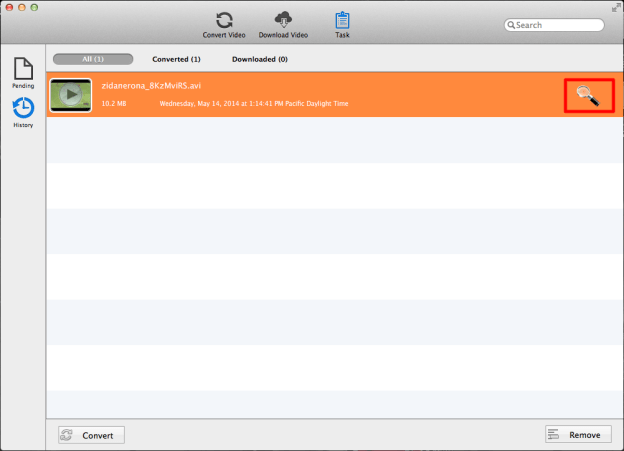
Naučil vás tento návod, ako previesť vaše MP4 súbory do AVI? Ak máte problémy, dajte nám vedieť v sekcii komentárov nižšie.
Odporúčania redaktorov
- Ako previesť WMA na MP3
- Ako previesť súbory FLV do MP4
- Ako previesť DVD na MP4
- Ako previesť súbory WMV na MP4
- Ako klonovať pevný disk na MacOS a Windows
Zlepšite svoj životný štýlDigitálne trendy pomáhajú čitateľom mať prehľad o rýchlo sa rozvíjajúcom svete technológií so všetkými najnovšími správami, zábavnými recenziami produktov, užitočnými úvodníkmi a jedinečnými ukážkami.




